當前位置:首頁 > 幫助中心 > 戴爾1510如何給筆記本裝系統,戴爾筆記本怎樣裝系統
戴爾1510如何給筆記本裝系統,戴爾筆記本怎樣裝系統
?????? 相比臺式電腦,筆記本電腦具有良好的便捷性,非常適合外出辦公使用。但是,如果筆記本出現問題,身邊有只有u盤的話,應該怎么去處理呢。今天,小編會以戴爾1510筆記本電腦為例子,講解一下如何通過U盤來給筆記本電腦裝系統。這里的u盤,其實就是指通過工具制作成的U盤啟動盤,而具體的操作,下面就來講解戴爾1510如何給筆記本裝系統教程!
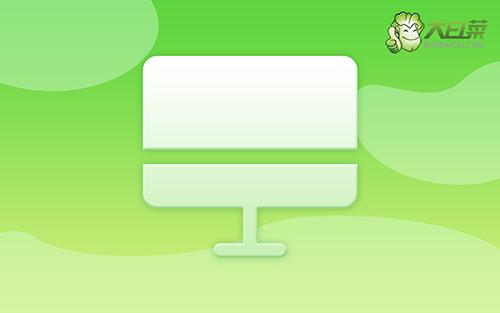
戴爾筆記本怎樣裝系統
一、制作大白菜u盤啟動盤
1、準備8G的U盤,點大白菜u盤,下載大白菜u盤啟動盤制作工具,查詢戴爾筆記本電腦快捷鍵
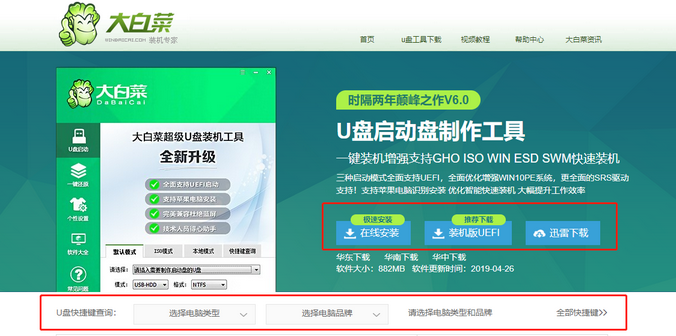
2、打開工具并點擊一鍵制作,制作完成后,下載并保存win7鏡像系統到U盤啟動盤中,或者存放至除系統盤外的其他分區中。
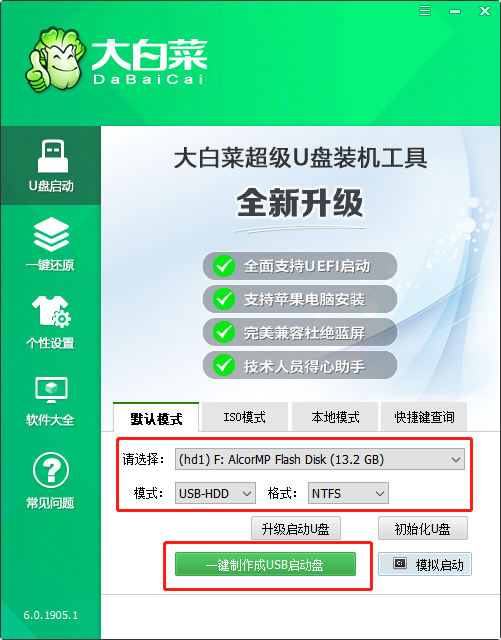
二、設置大白菜u盤啟動戴爾電腦
1、將U盤接入電腦,重啟電腦,并在出現開機換畫面時按下U盤啟動快捷鍵,直至進入優先啟動項設置界面。選中U盤,將其設置為第一啟動項后,按下回車。

2、稍后進入大白菜菜單界面,選擇【1】Win10X64PE(2G以上內存),再次回車進入winpe桌面,打開大白菜一鍵重裝軟件。
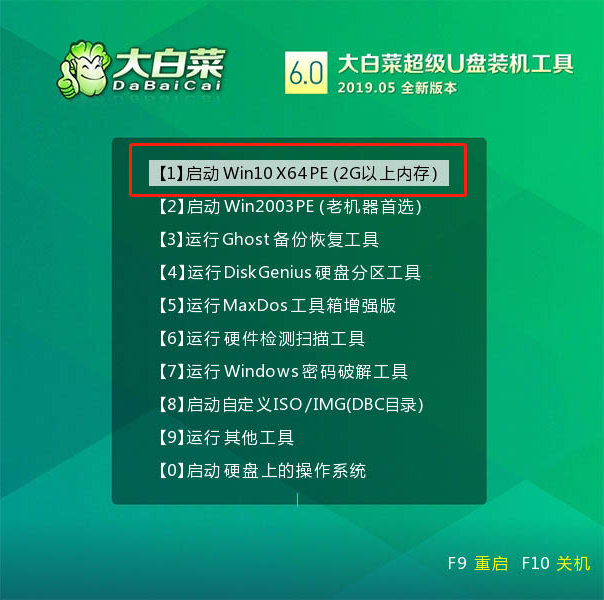
三、大白菜u盤啟動盤重裝戴爾電腦系統
1、進入大白菜winpe系統桌面,打開大白菜一鍵裝機,選擇“安裝系統”,“映像文件”選擇已下載的win7鏡像系統,安裝在“C盤”并點擊“執行”進入下一步。

2、大白菜一鍵還原窗口出現后,建議勾選“網卡驅動”以及“USB驅動”復選框,最后點擊“是”進入下一步。

3、根據提示,電腦進入進入重啟狀態,將U盤拔出,無需操作,稍后電腦會進入系統部署階段。

4、該階段需要較長的時間,期間電腦可能會出現一些其他程序畫面,無需理會,直至電腦出現進入win7桌面,重裝完成。

?????? 以上就是戴爾1510如何給筆記本裝系統的全部操作了。其實,不管是什么型號的戴爾筆記本電腦,都可以參考上面的步驟來操作,只是有一點需要注意的,那就是設置bios啟動u盤的快捷鍵。關于這個快捷鍵,即使是同一個品牌的電腦,也有可能不一樣,因此操作之前建議咨詢官網客服。

